
O que saber
- Toque em Golfinho ícone na parte inferior do aplicativo para abrir o menu de configurações. Deslize para a esquerda para revelar as opções.
- As configurações incluem: Adicionar Página, Compartilhar, Atualizar, Encontre na página, Transferências, Sonar e gesto, Modo privado, Modo noturno, e mais.
- Para acessar as configurações do navegador, selecione o Golfinho ícone e, em seguida, escolha o engrenagem ícone.
Dolphin é um navegador da web móvel gratuito para dispositivos iOS e Android. Embora não seja tão popular quanto o Chrome, Safari ou Firefox, o Dolphin tem seguidores leais por sua facilidade de uso, personalização e pegada pequena. Veja como personalizar o navegador da web móvel Dolphin para dispositivos iPhone e iPad com iOS 8.0 ou posterior.
Como acessar o menu Dolphin
O Dolphin tem uma variedade de modos e funções, para que você possa personalizar a forma como usa o navegador móvel. Veja como acessar o menu Dolphin e o que suas opções significam.
-
Baixe o navegador Dolphin para o seu iPhone ou iPad.
-
Abra o aplicativo e toque no Golfinho ícone na parte inferior da tela.
-
É exibido um menu que mostra os modos e funções do Dolphin.
-
Deslize para a esquerda para revelar mais itens do menu.
Como funcionam os itens do menu Dolphin
Aqui está uma olhada na funcionalidade que cada item de menu do Dolphin oferece.
Adicionar Página
Quando você toca Adicionar Página, Você tem a opção de Adicionar favorito, Adicionar discagem rápida, ou Adicionar gesto.
- Tocar Adicionar favorito para adicionar a página aos seus sites favoritos, semelhante ao funcionamento de outros navegadores.
- Tocar Adicionar discagem rápida para adicionar a página à sua página inicial para que você possa iniciá-la rapidamente com um toque.
- Tocar Adicionar gesto para criar um design abreviado rápido para lançar uma página. Por exemplo, crie um simples gesto L para iniciar Lifewire.com.
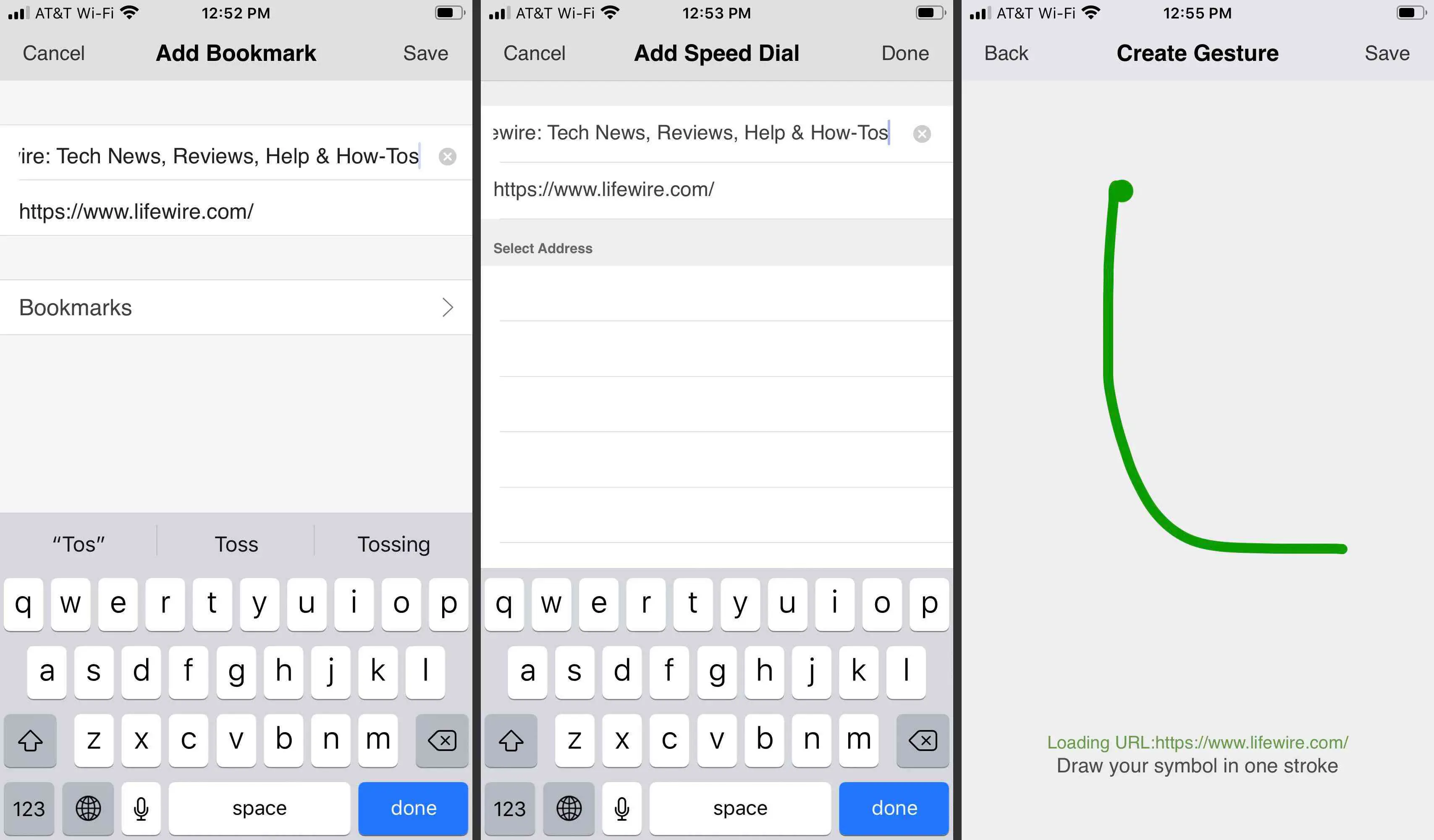
Compartilhar
Quando você toca Compartilhar, você pode compartilhar a página no Facebook, Twitter, Evernote ou Pocket. Você também pode enviar a página para outro dispositivo se estiver conectado ao Dolphin em outro telefone celular ou tablet. Tocar Mais para enviar a página por texto, e-mail, AirDrop e muito mais.
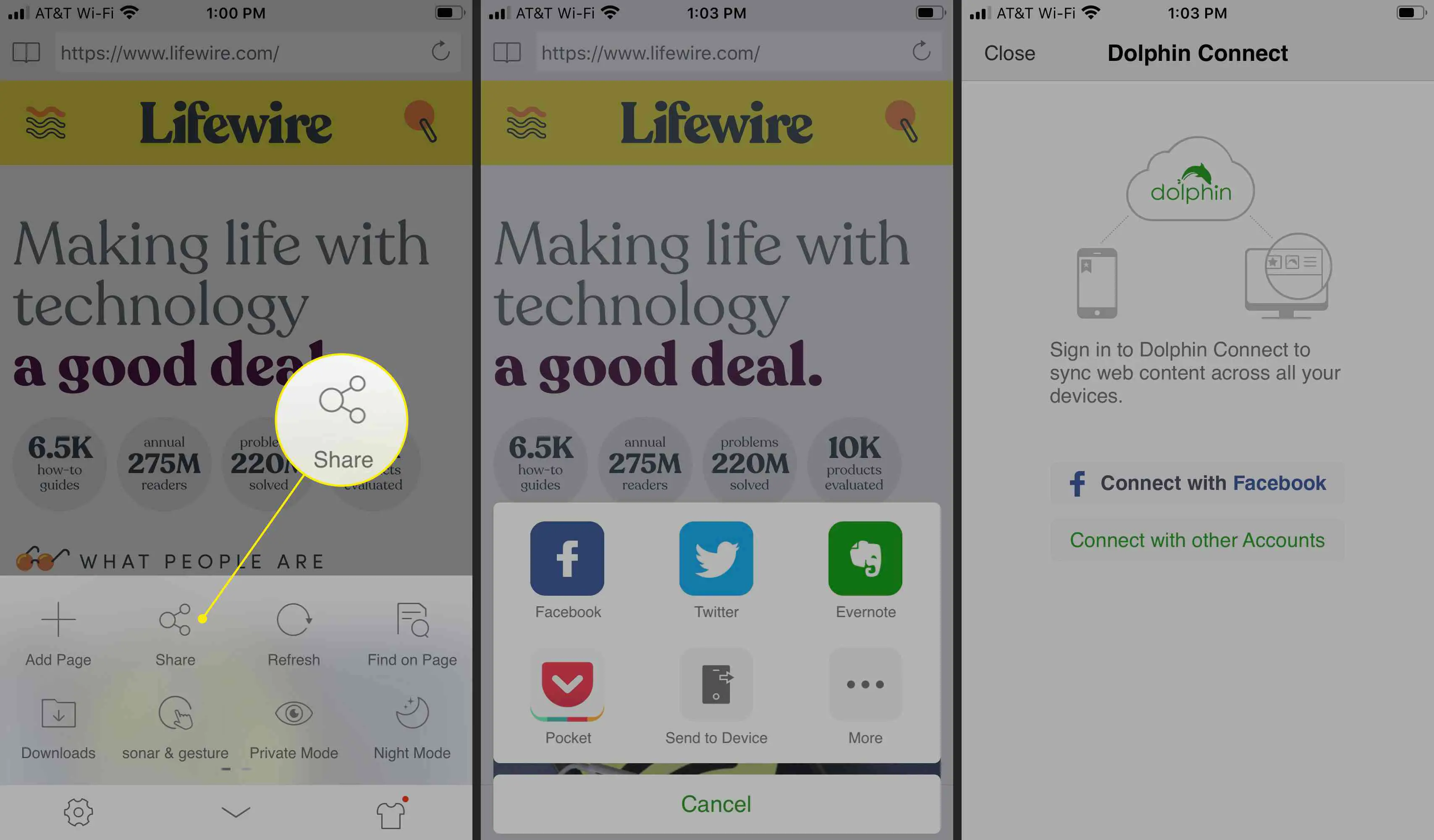
Atualizar
Tocar Atualizar para recarregar a página.
Encontre na página
Esta função permite pesquisar e localizar um texto específico em uma página da web. Tocar Encontre na página para exibir uma caixa de pesquisa. Digite a consulta de pesquisa, toque em Procurare veja os resultados.
Transferências
Tocar Transferências para mostrar uma lista de todos os arquivos baixados.
Sonar e gesto
Tocar Sonar e gesto para desenhar um gesto para comandar o Dolphin para acessar um site frequentemente visitado. Toque em engrenagem ícone para ver uma lista de gestos que já existem ou toque em Criar gesto para fazer um novo e associá-lo a um URL.
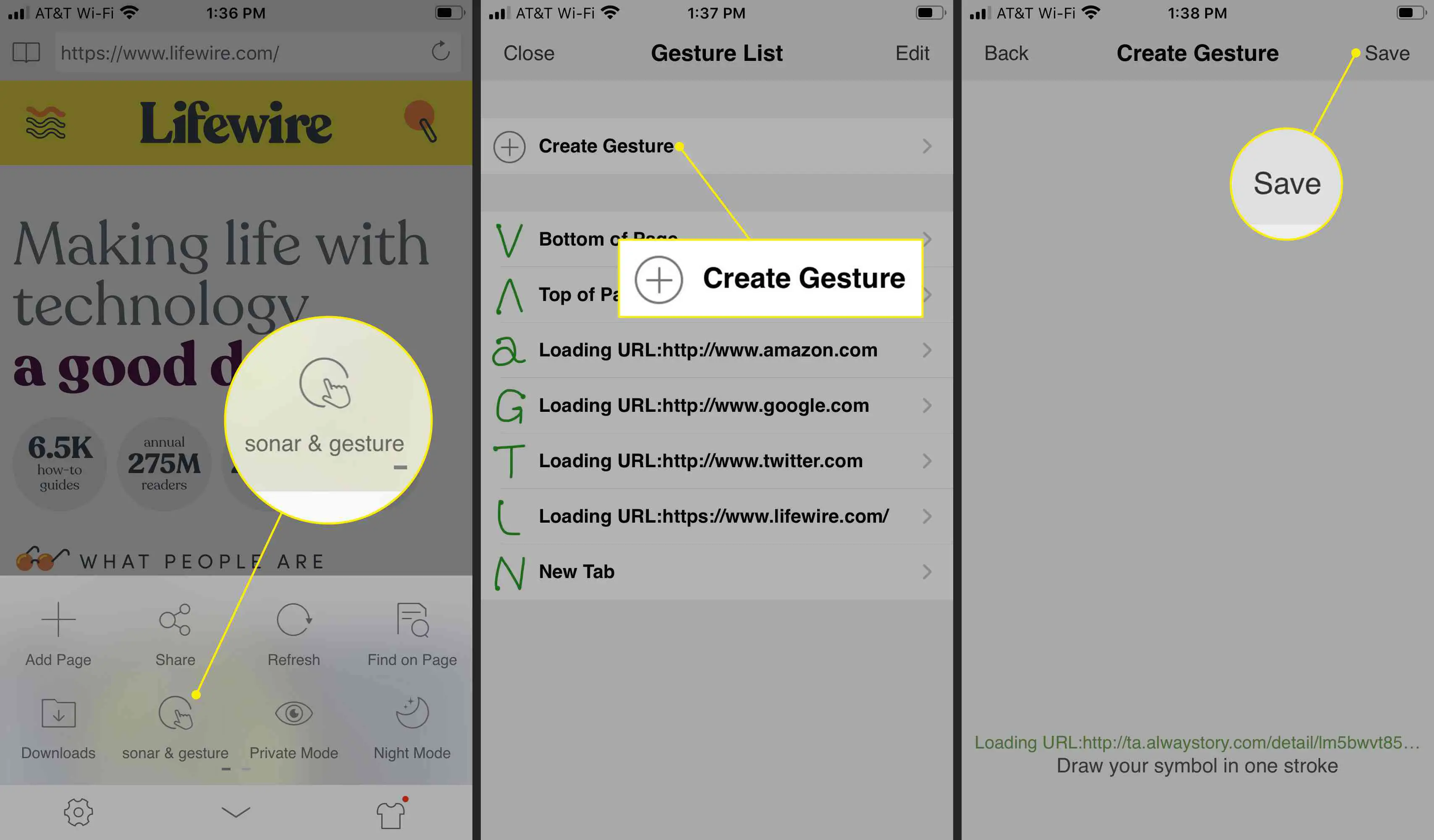
Modo privado
Selecione Modo privado para evitar que o Dolphin salve a atividade de navegação no seu dispositivo. Quando ativado, o histórico do navegador, cookies, cache e credenciais de login não são salvos. Tocar Modo privado novamente para voltar ao normal.
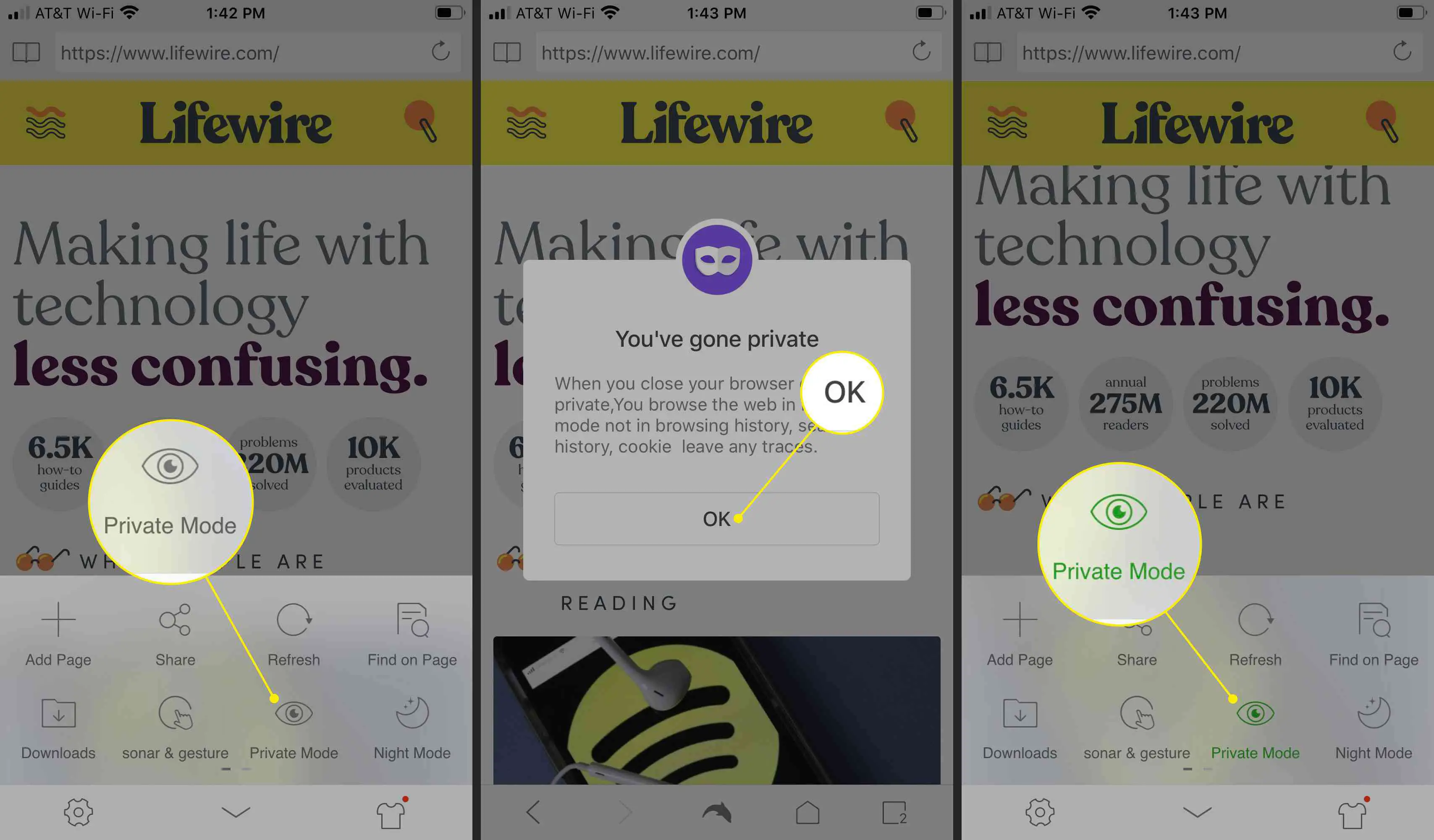
Modo noturno
Tocar Modo noturno para escurecer a tela para evitar cansaço visual ao navegar no escuro. Tocar Modo noturno novamente no menu para voltar ao normal.
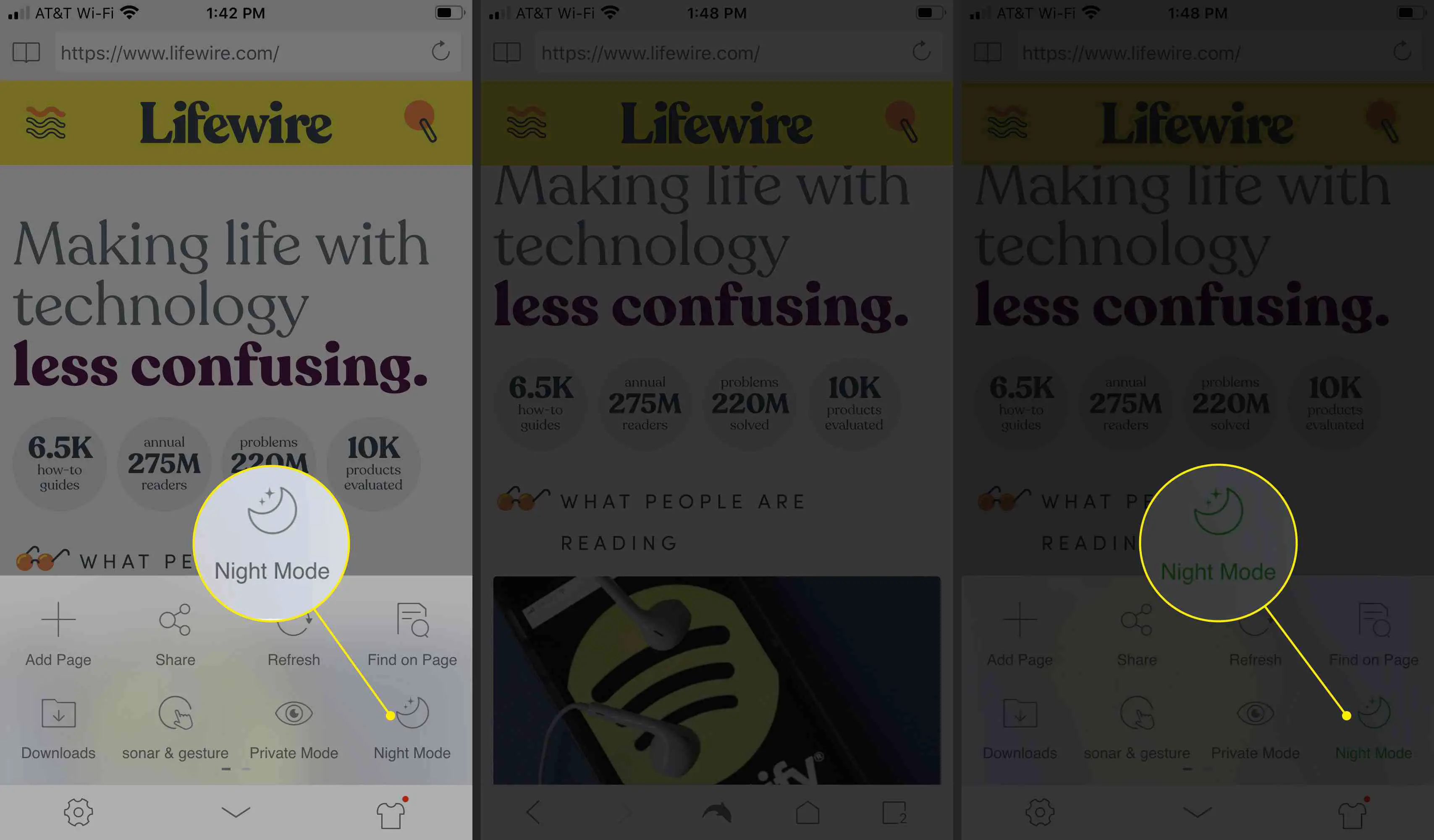
Modo de guia clássico
Tocar Modo de guia clássico para exibir todas as guias abertas na parte superior da janela do navegador, semelhante a um navegador de desktop. Tocar Modo de guia clássico novamente para voltar ao normal.
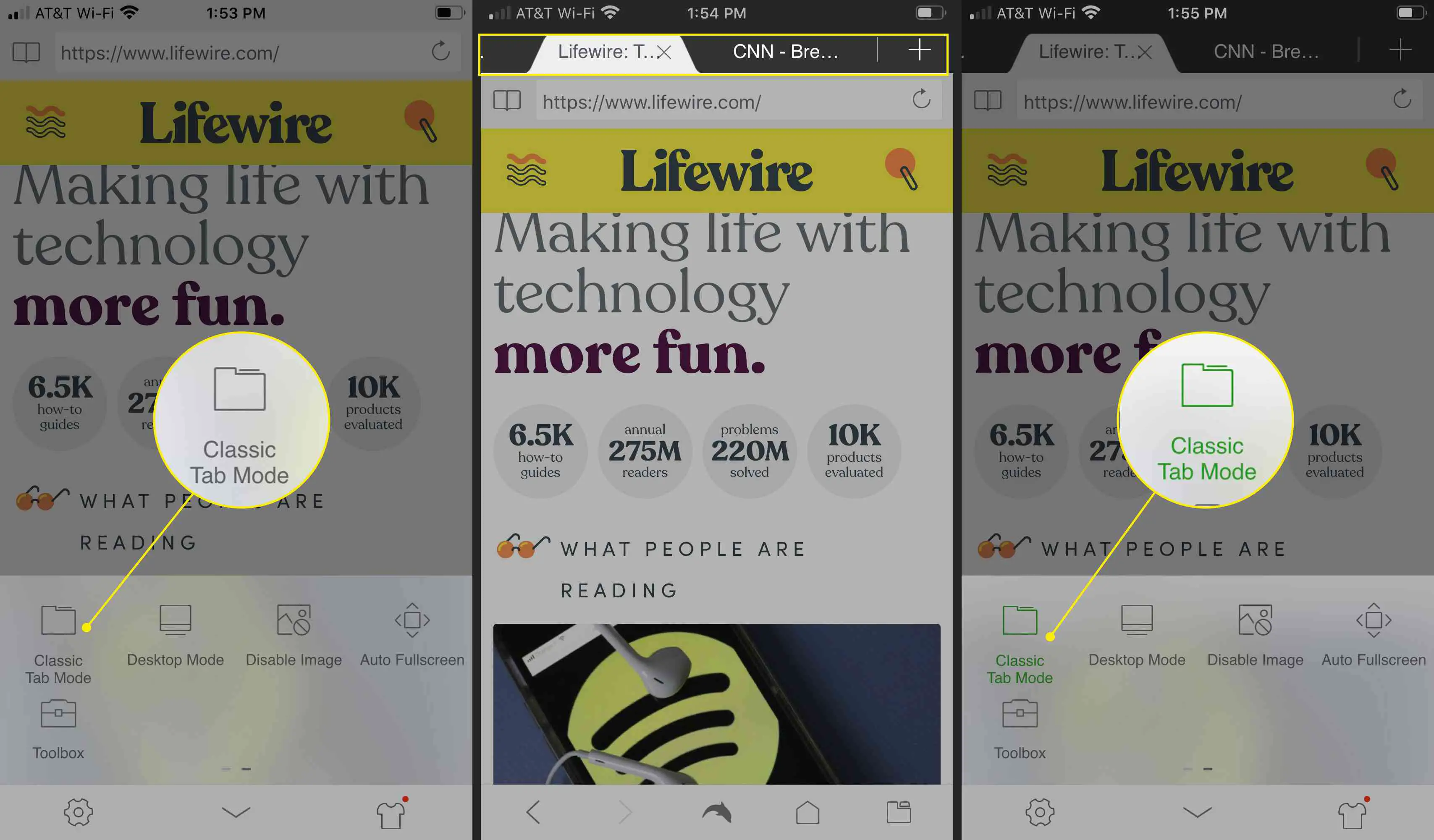
Modo Desktop
Tocar Modo Desktop para exibir a versão desktop dos sites, em vez das versões otimizadas para dispositivos móveis padrão.
Desativar imagem
Tocar Desativar imagem para evitar que o Dolphin carregue imagens. Isso limita o uso de dados e permite que as páginas carreguem mais rápido.
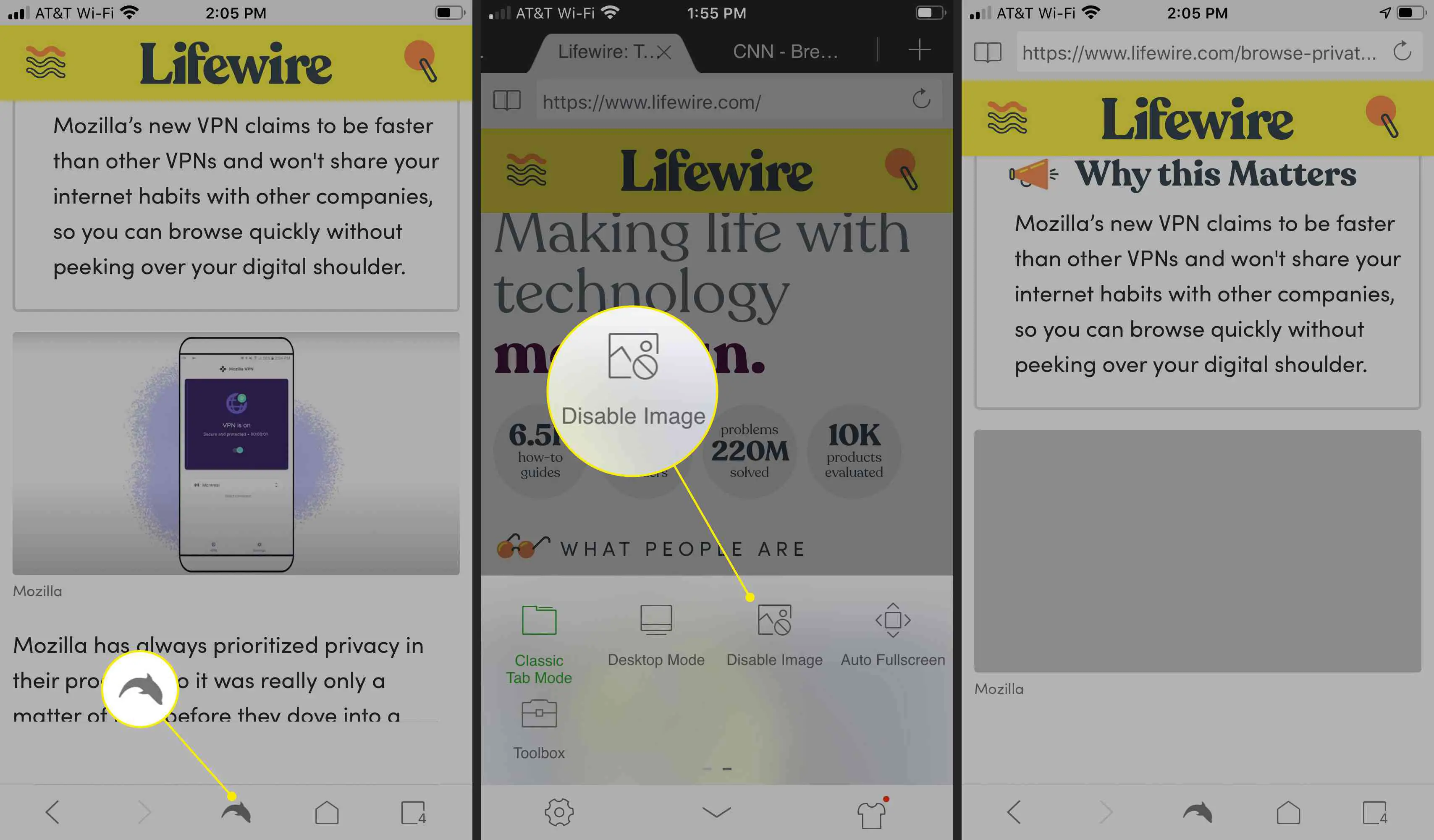
Tela inteira automática
Tocar Tela inteira automática para ocultar a barra de menu na parte inferior da tela ao rolar por uma página.
Caixa de ferramentas
Tocar Caixa de ferramentas para acessar quaisquer plug-ins ou extensões adicionadas ao Dolphin.
Configurações do navegador Dolphin
Além das opções de menu do Dolphin, personalize o funcionamento do navegador por meio das configurações do Dolphin. Para acessar as configurações do navegador Dolphin:
-
Selecione os Golfinho na parte inferior da tela.
-
Toque em engrenagem ícone no canto inferior esquerdo.
-
A página de configurações do Dolphin é exibida.
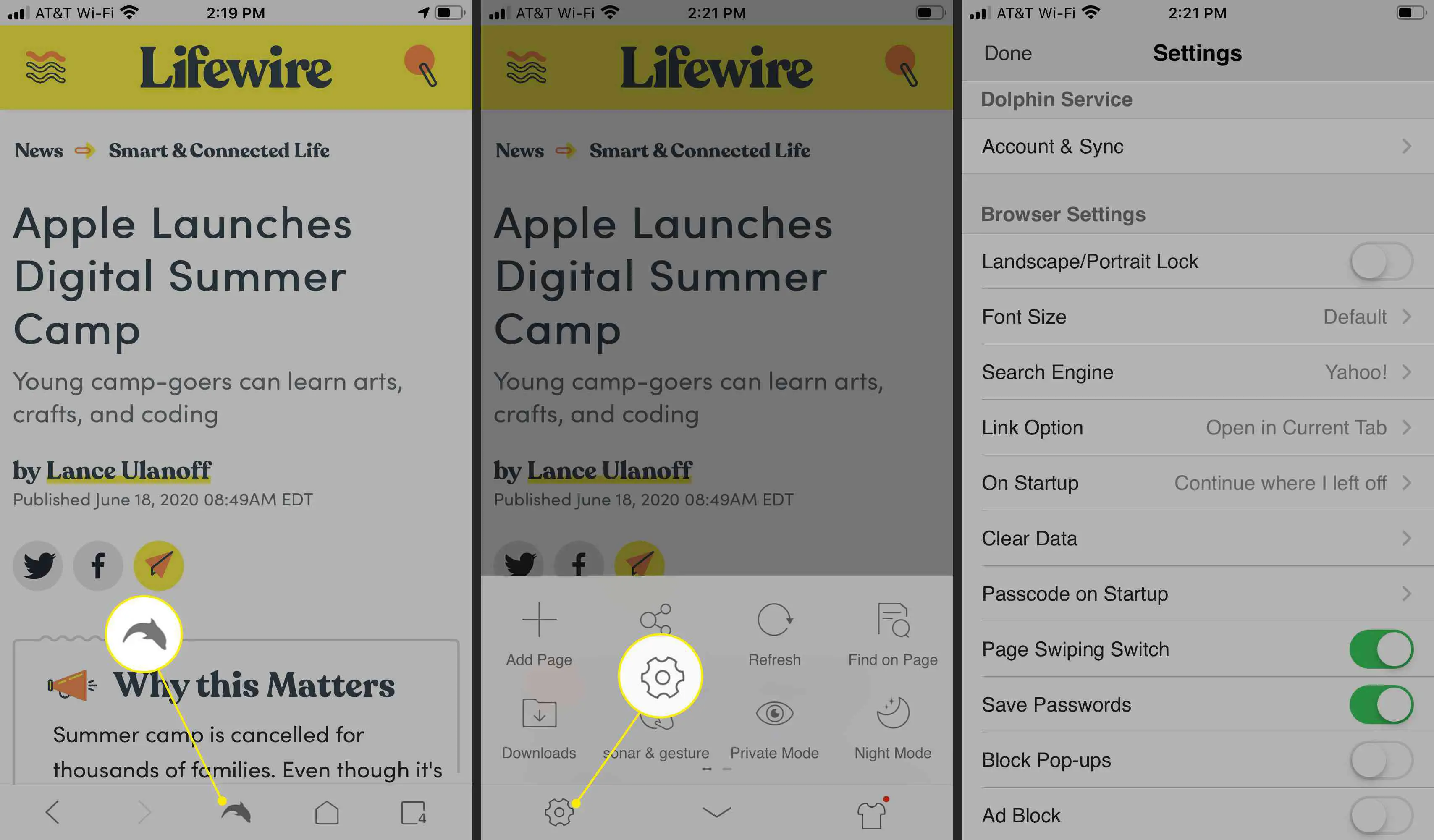
Compreendendo as configurações do navegador Dolphin
Aqui está um rápido resumo do que as configurações do navegador Dolphin controlam.
Dolphin Service
Sob Dolphin Service, você encontrará Conta e sincronização. Tocar Conta e sincronização para sincronizar o conteúdo e as configurações em todos os dispositivos que executam Dolphin usando o Dolphin Connect baseado em nuvem serviço. Você também pode sincronizar e compartilhar conteúdo Dolphin com Evernote, Facebook e Pocket.
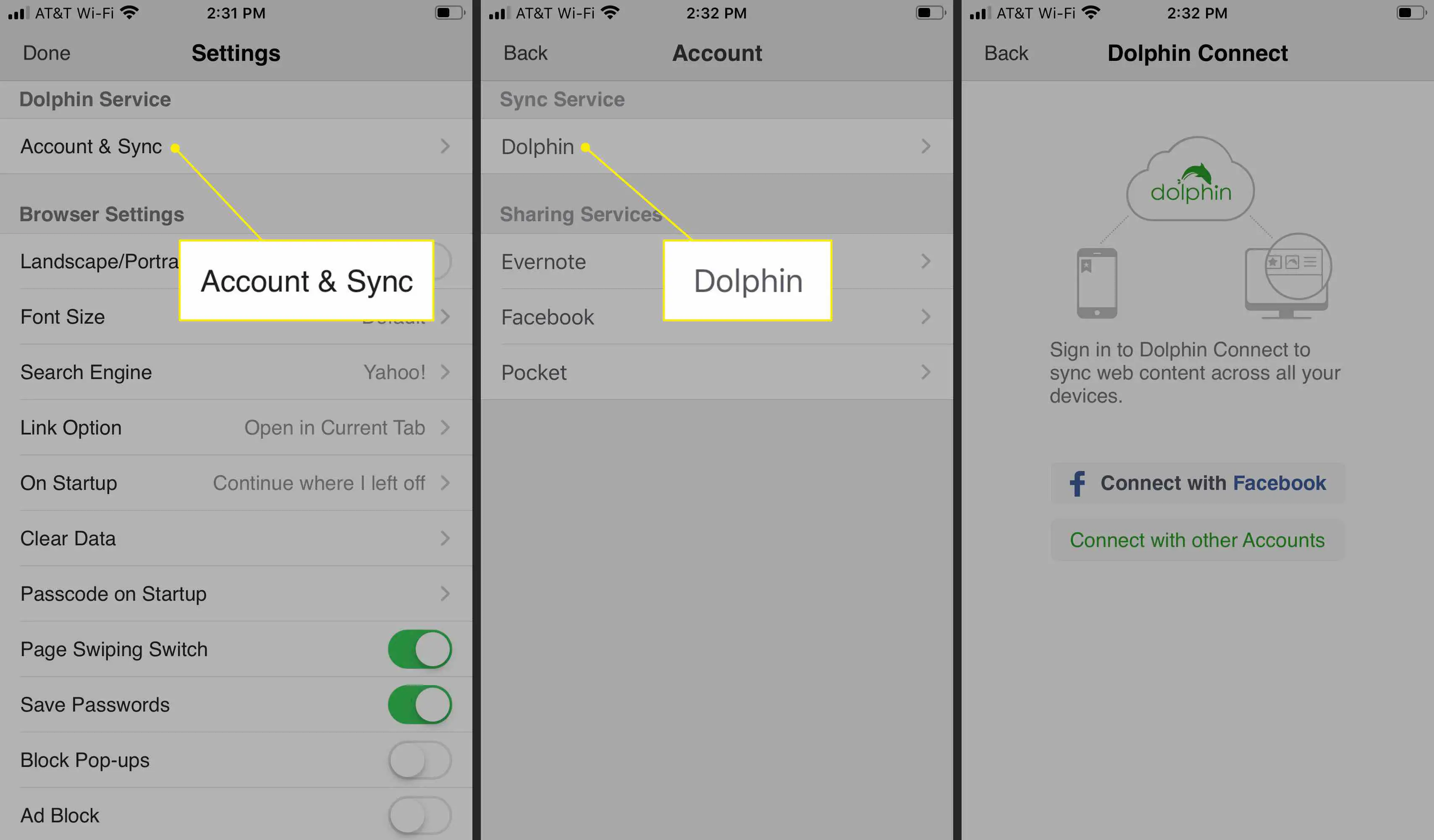
Configurações do navegador
Sob Configurações do navegador, você encontrará opções para habilitar Paisagem / Retrato Lock para que você possa bloquear uma visualização no navegador. Tocar Tamanho da fonte pôr Padrão, Médio, ou Grande fontes. Tocar Motor de busca para definir sua escolha de mecanismo de pesquisa padrão, escolhendo entre Yahoo!, Google, Bing, DuckDuckGo, ou Wikipedia.
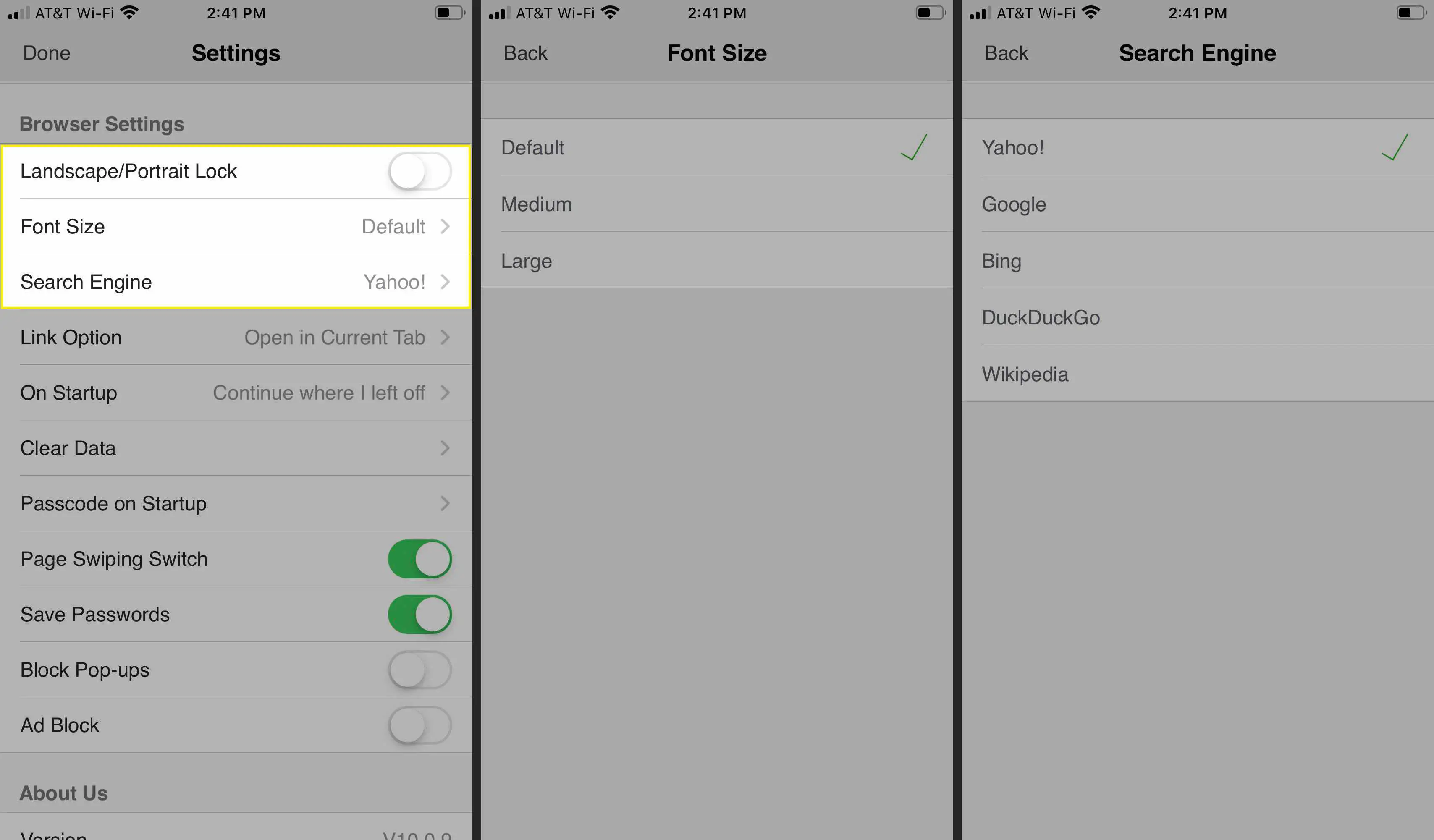
Também sob Configurações do navegador, tocar Opção de link para escolher abrir links em uma nova guia ou na guia atual, ou manter a ação padrão. Tocar No arranque para iniciar de onde você parou ou abrir a página da nova guia. Tocar Apagar os dados para limpar seu histórico de navegação, cookies, cache e senhas.
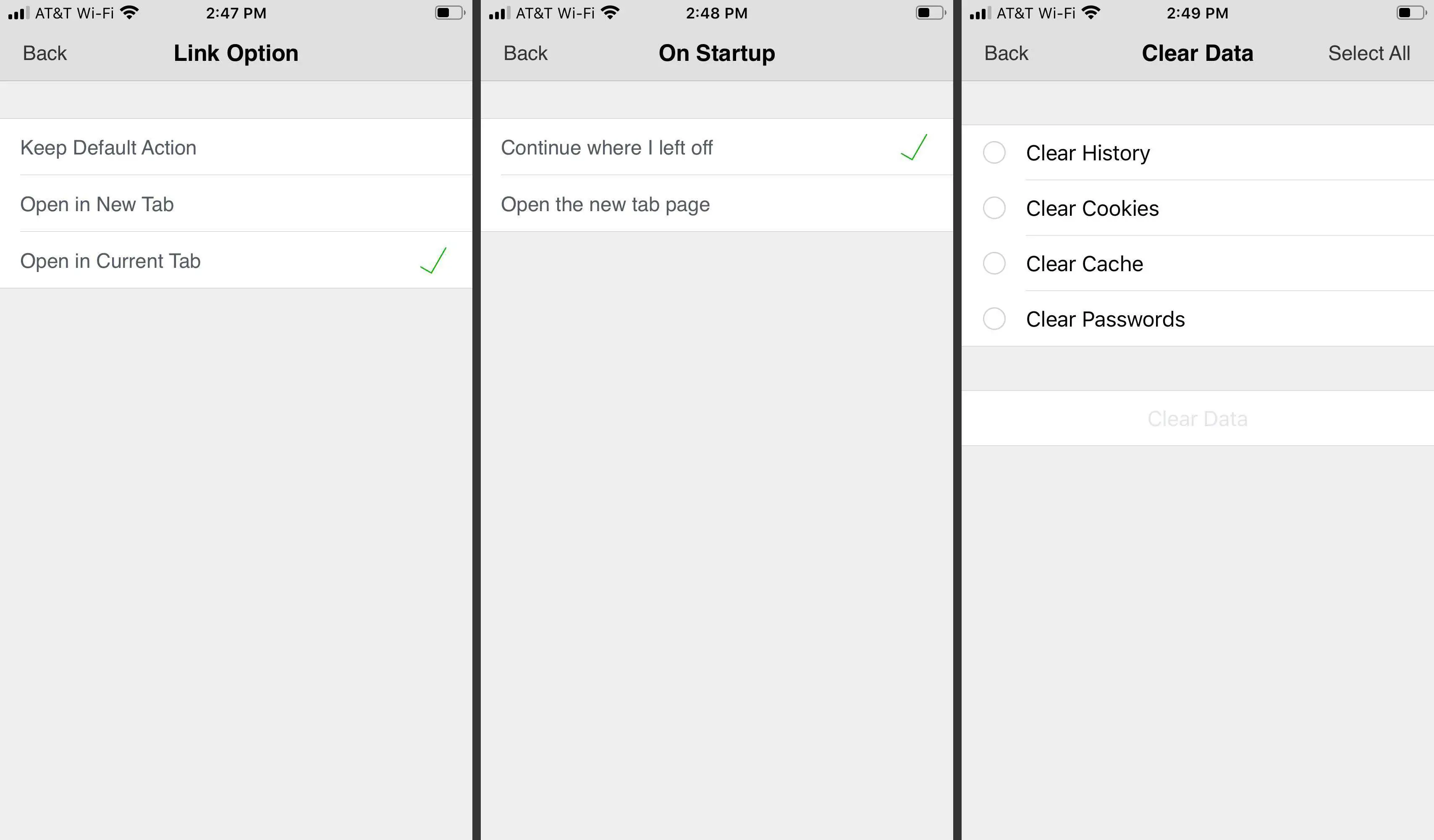
Também em Configurações do navegador, tocar Senha na inicialização para exigir uma identificação de toque ou uma senha PIN para abrir e usar o Dolphin. Desativar Botão de deslizar da página e você não poderá deslizar para frente e para trás entre as páginas. Ativar Salvar senhas para lembrar as senhas usadas para acessar certas páginas da web. Ativar Bloquear pop-ups para evitar que anúncios pop-up e janelas apareçam em uma página da web. Ativar Bloco de Anúncios para bloquear a exibição de anúncios em uma página da web.
Sobre nós
A seção final, Sobre nós, exibe o número da versão do Dolphin. Tocar Nos diga o que você acha para abrir uma caixa de e-mail para enviar feedback à equipe de suporte do Dolphin. Tocar Avalie o Dolphin para dê ao aplicativo cinco estrelas na app store ou forneça feedback por e-mail. Tocar Fique por dentro para se inscrever no boletim informativo por e-mail do Dolphin.
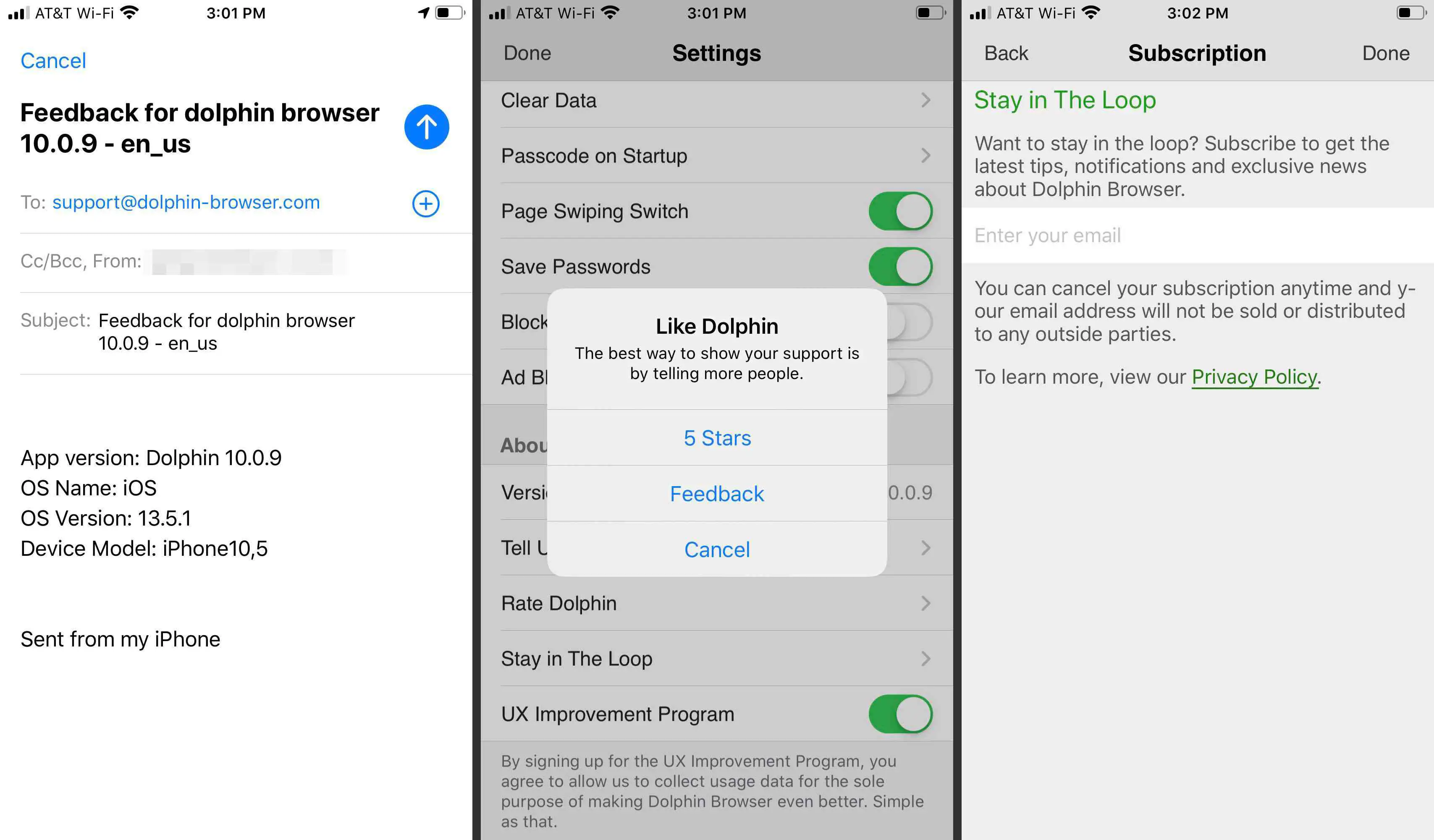
O item final é Programa de Melhoria UX. Ative esta opção para enviar dados de uso para a equipe de desenvolvimento do Dolphin. Esses dados principalmente anônimos são usados para aprimorar versões futuras do navegador.
